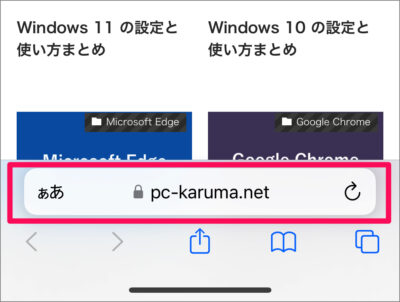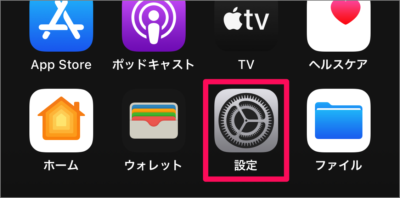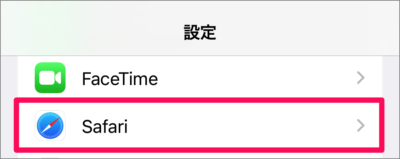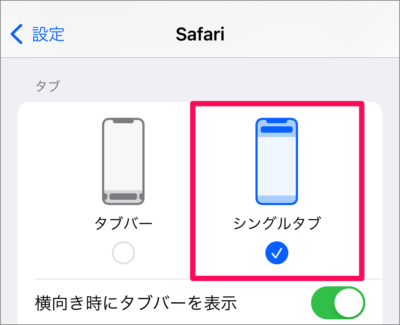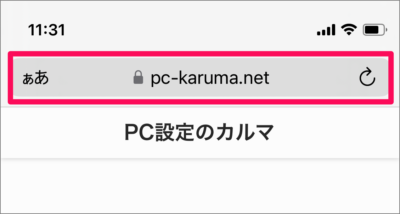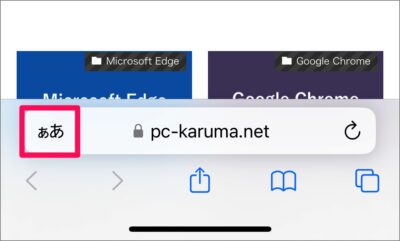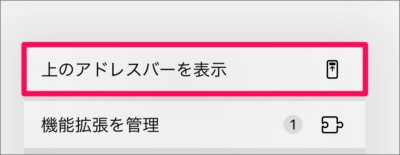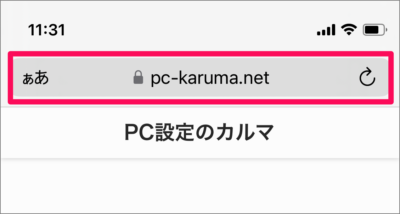目次
iPhone アプリ「Safari」のアドレスバーの位置を下から上に戻す方法を紹介します。
Safari のアドレスバーの位置は [下] に配置されていますが、以前のように [上] に戻すこともできます。
Safari のアドレスバーの位置を下から上に戻す方法は?
iPhone Safari のアドレスバーの位置を下から上に戻す方法は次の手順です。
-
[設定] を開く
ホーム画面の [設定] をタップします。 -
[Safari] を選択する
iPhone の設定です。画面を下へスクロールし、 [Safari] をタップします。 -
[シングルタブ] を選択する
タブの [シングルタブ] をタップしましょう。これで設定完了です。
-
アドレスバーを確認する
Safari を起動し、のアドレスバーを確認してみましょう。
このように [上] に表示されていれば、OKです。
これで iPhone Safari のアドレスバーの位置を下から上に戻す方法は次の手順です。
Safari でもアドレスバーの位置は設定可能なので、引き続き紹介します。
Safari で設定する場合
Safari で、アドレスバーの位置を設定する方法です。
Safari を起動します。
アドレスバーの左にある [ぁあ] をタップします。
表示されたメニューから [上のアドレスバーを表示] を選択します。
アドレスバーを確認し、 [上] に表示されていれば、設定完了です。
カテゴリから探す
iPhone Safari の記事を探す
- iPhone Safari の検索エンジンを変更する
- iPhone Safari でパソコン表示/モバイル表示を切り替える
- iPhone Safari の閲覧履歴を表示・確認する
- iPhone Safari の閲覧履歴を削除・消去する
- iPhone Safari 履歴を残さないブライベートブラウズの使い方
- iPhone Safari でページ内検索する
- iPhone Safari クイックWebサイト検索の使い方
- iPhone Safari 自動入力を設定する(連絡先・クレカ)
- iPhone Safari に保存しているクレジットカードを確認する
- iPhone Safari プライバシーとセキュリティの設定
- iPhone Safari 開いている全てのタブを閉じる
- iPhone Safari WebページをPDFファイルとして保存
- iPhone Safari デフォルトのブラウザーアプリを変更
- iPhone Safari で Webサイトをホーム画面に追加する